คุณรู้วิธีนำเสนอ Word ในการทำงานและการเรียนไหม? ด้านล่างนี้คือคำแนะนำโดยละเอียดที่จะช่วยให้คุณเรียนรู้เคล็ดลับที่เป็นประโยชน์อย่างยิ่งนี้!
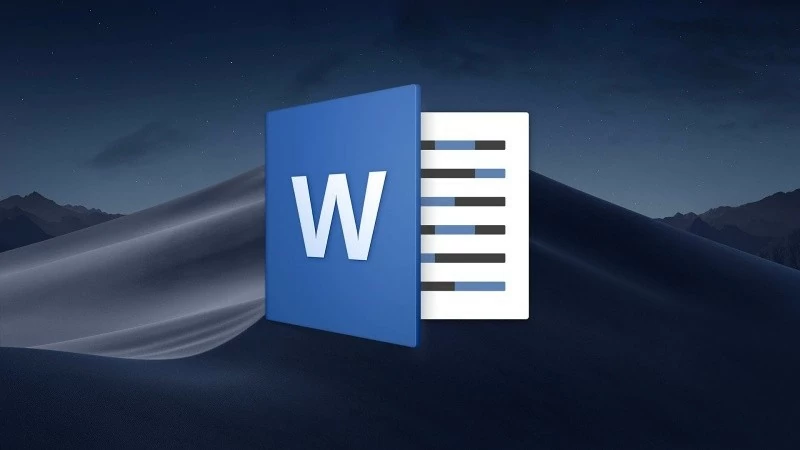 |
คำแนะนำในการติดตั้ง WordShow 2.0 สำหรับการนำเสนอ Word แบบง่าย
นี่คือเครื่องมือที่มีประโยชน์ที่ช่วยให้คุณนำเสนอเอกสาร Word แบบเต็มหน้าจอได้เหมือน PowerPoint Add-in นี้สามารถทำงานร่วมกับ Microsoft Word ได้อย่างง่ายดาย ทำให้เอกสารของคุณกลายเป็นงานนำเสนอที่น่าสนใจ เริ่มต้นใช้งานโดยติดตั้งแอปพลิเคชันลงใน Word บนคอมพิวเตอร์ของคุณ
ขั้นตอนที่ 1: หลังจากดาวน์โหลดและแตกไฟล์สำเร็จแล้ว ให้เปิด Microsoft Word จากนั้นเลือก “ตัวเลือก”
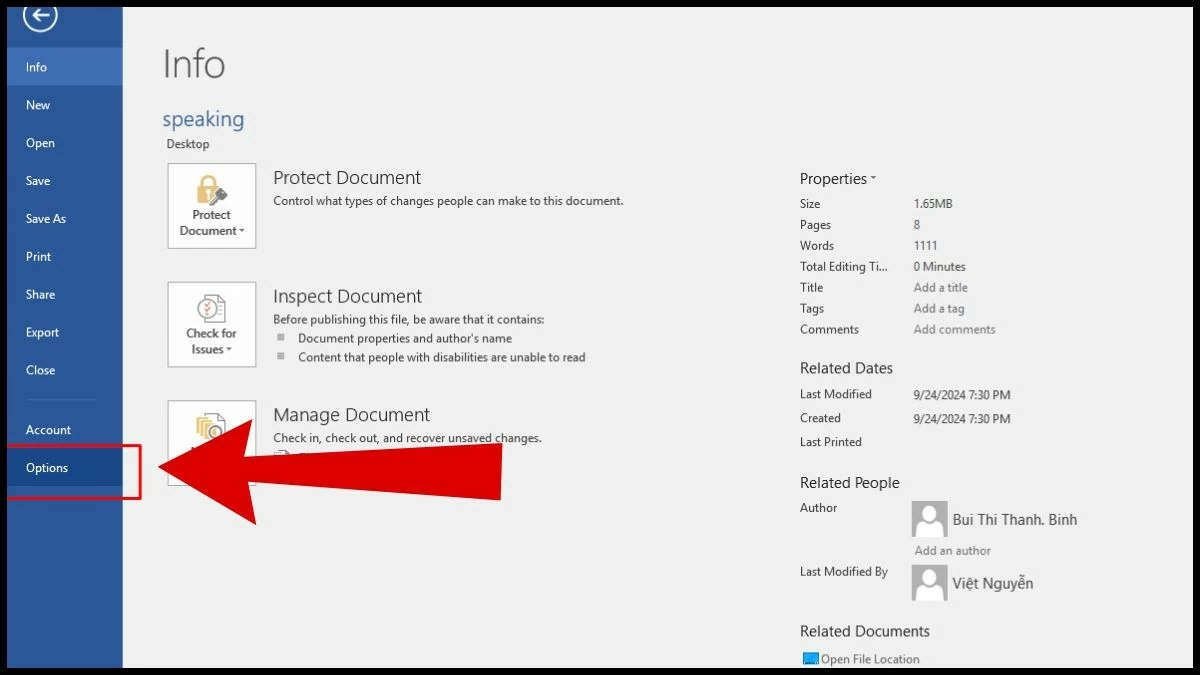 |
ขั้นตอนที่ 2: ในเมนู ให้เลือก “Add-ins” จากนั้นไปที่จัดการ เลือก “Word add-ins” แล้วกด “ไป”
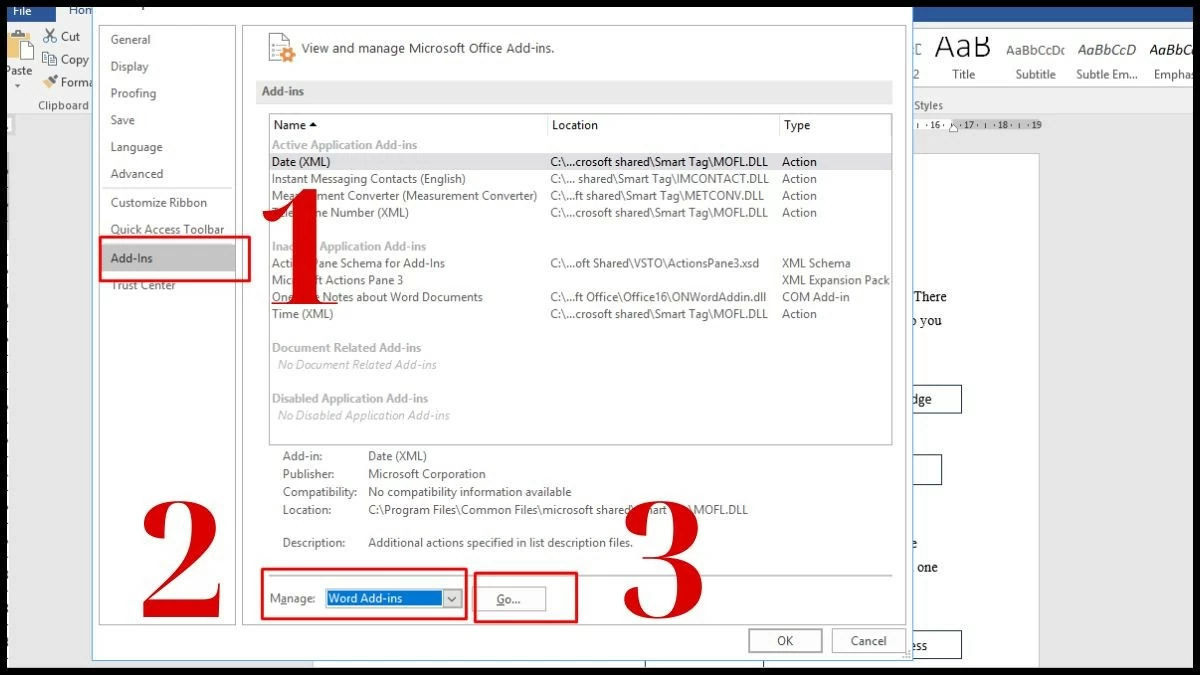 |
ขั้นตอนที่ 3: เมื่อหน้าจอปรากฏขึ้น ให้เลือก “เพิ่ม” เพื่อเพิ่มแอปพลิเคชันที่ดาวน์โหลด
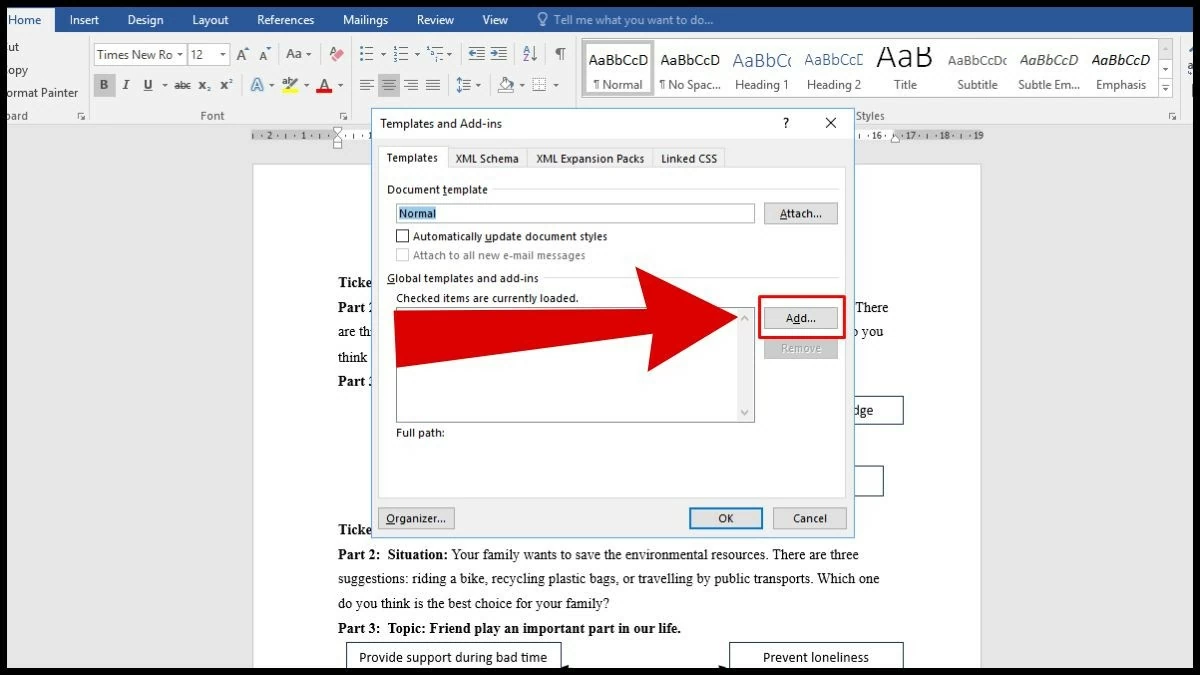 |
ขั้นตอนที่ 4: คลิกที่ไฟล์ “WordShow 2.0” เพื่อเลือก
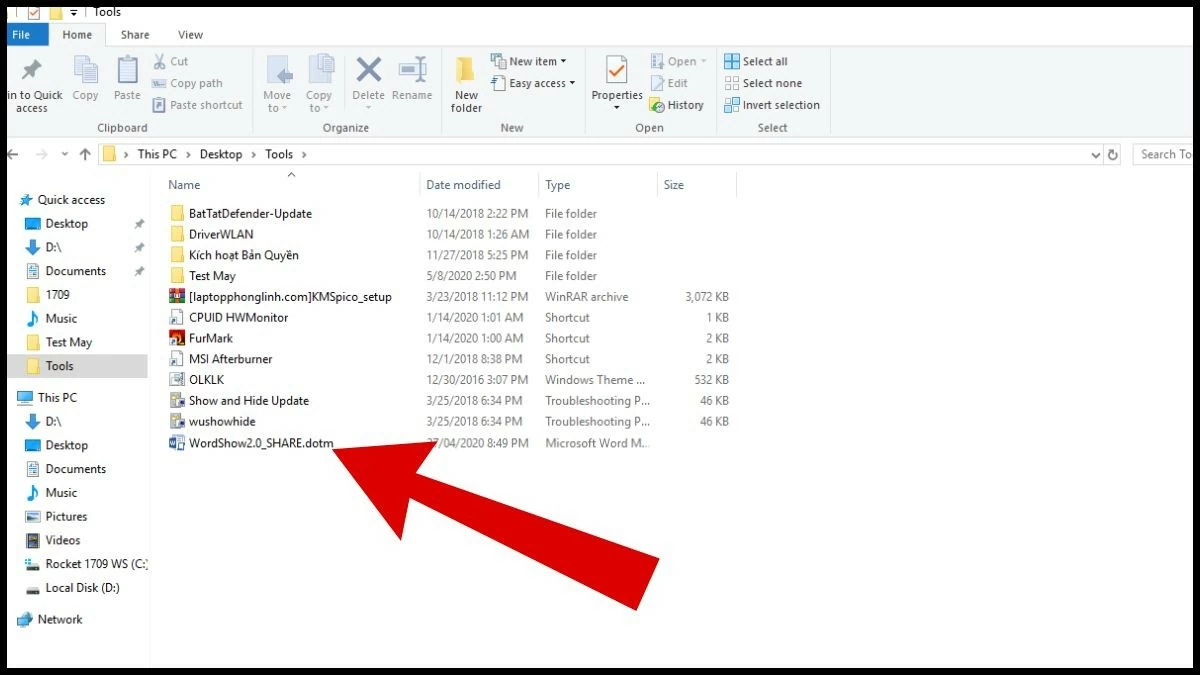 |
ขั้นตอนที่ 5: เมื่อ อินเทอร์เฟซเทมเพลตและส่วนเสริม ปรากฏขึ้น ให้คลิก ตกลง เพื่อดำเนินการติดตั้งให้เสร็จสมบูรณ์
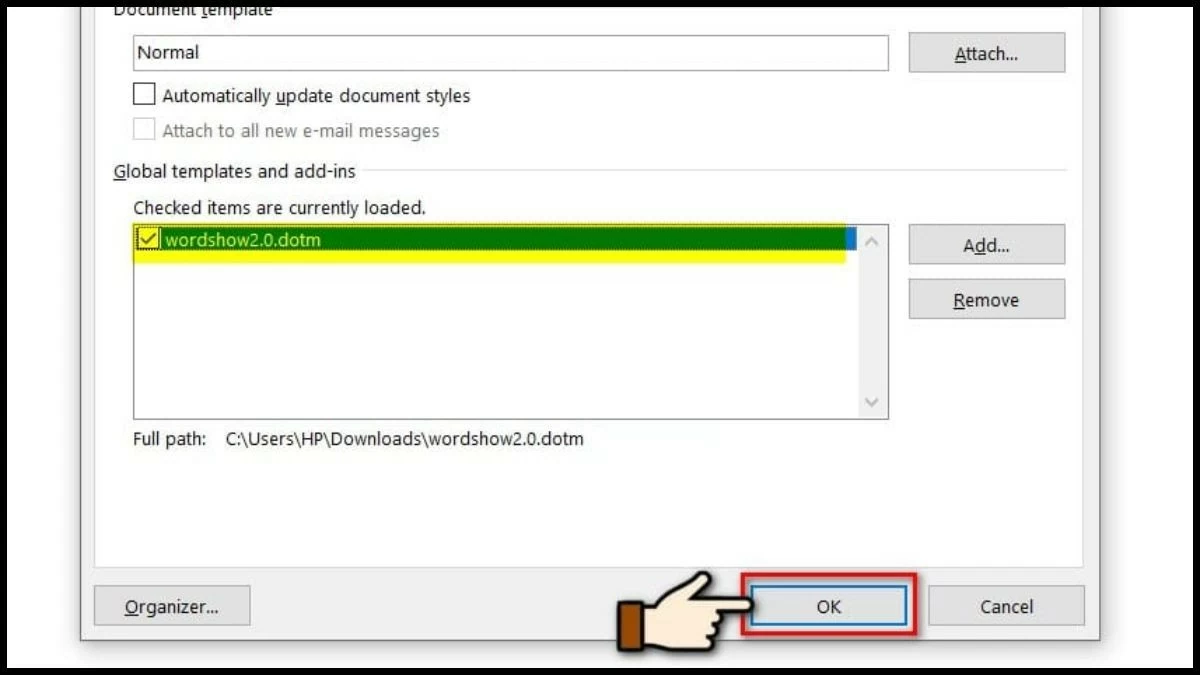 |
คำแนะนำเกี่ยวกับวิธีการนำเสนอ Word โดยใช้ WordShow 2.0 อย่างรวดเร็ว
แอปพลิเคชันนี้มีคุณสมบัติการซ่อนหรือแสดงเนื้อหาตามลำดับ พร้อมด้วยตัวเลือกการควบคุมที่ยืดหยุ่น ทำให้สะดวกสำหรับการนำเสนอ ทางการศึกษา หรือสำนักงาน แม้แต่ใน Word 2010 การนำเสนอแบบเต็มหน้าจอก็ทำได้ง่ายหากทำอย่างถูกต้อง
ขั้นตอนที่ 1: คลิก ไฟล์ ที่มุมบนซ้าย
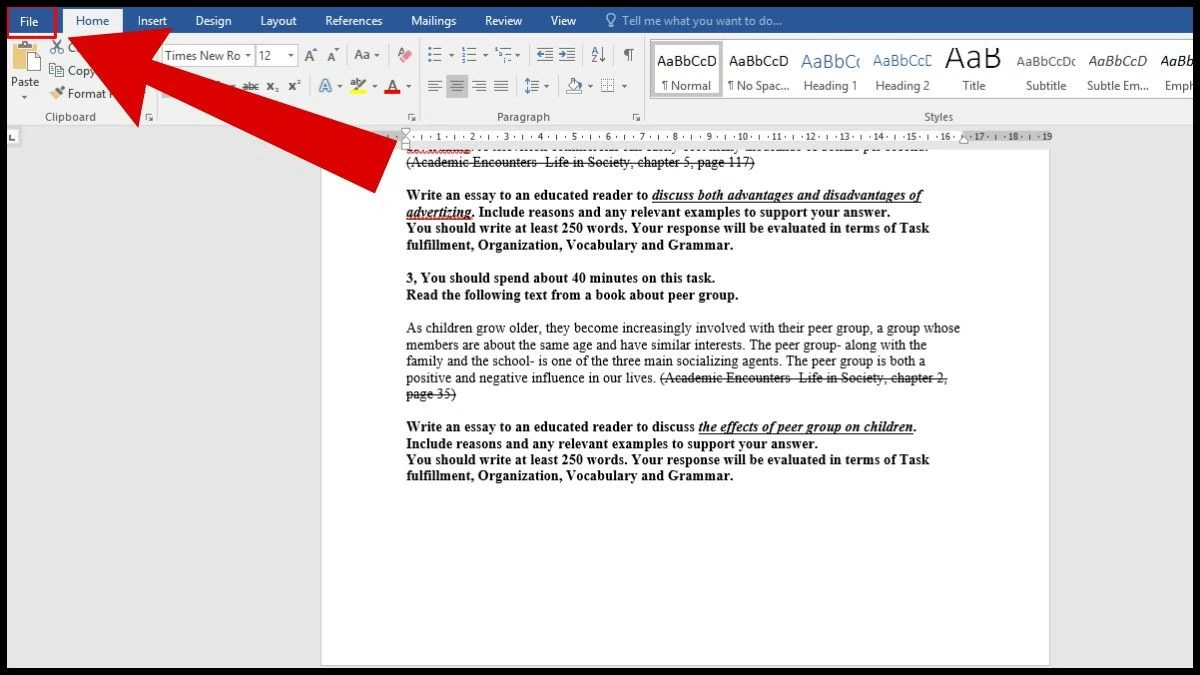 |
ขั้นตอนที่ 2: ในเมนู ให้เลือก เปิด จากนั้นคลิก เรียกดู
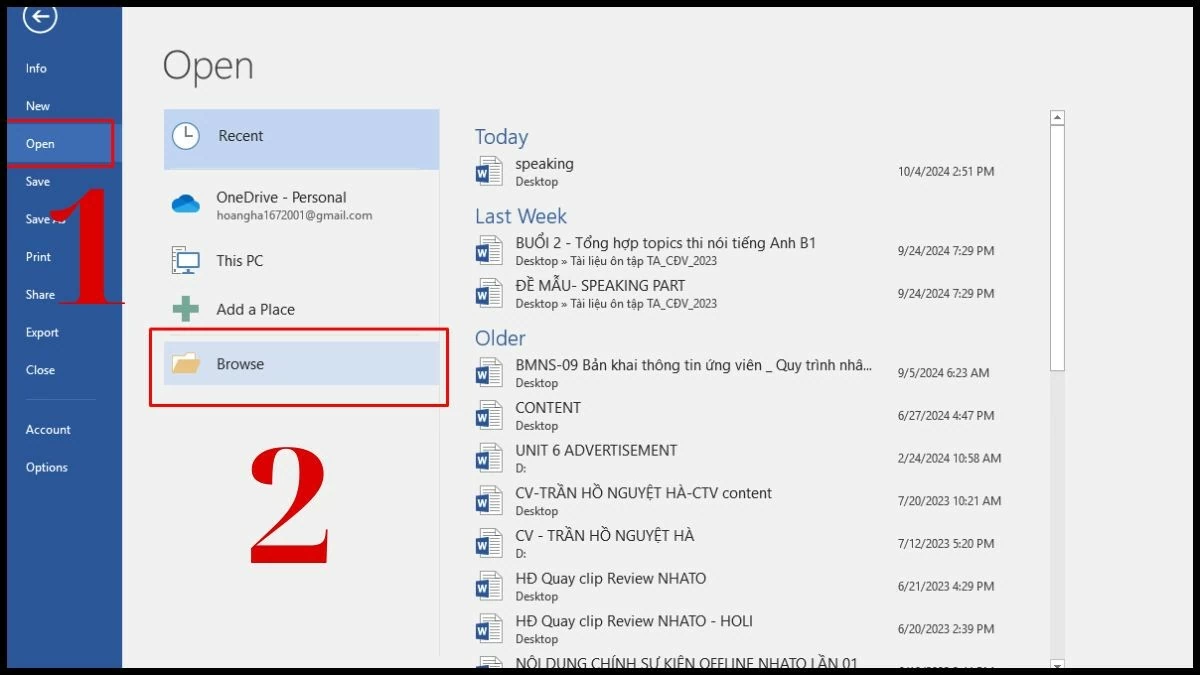 |
ขั้นตอนที่ 3: เลือกและเปิดไฟล์ที่คุณต้องการใช้สำหรับการนำเสนอของคุณ
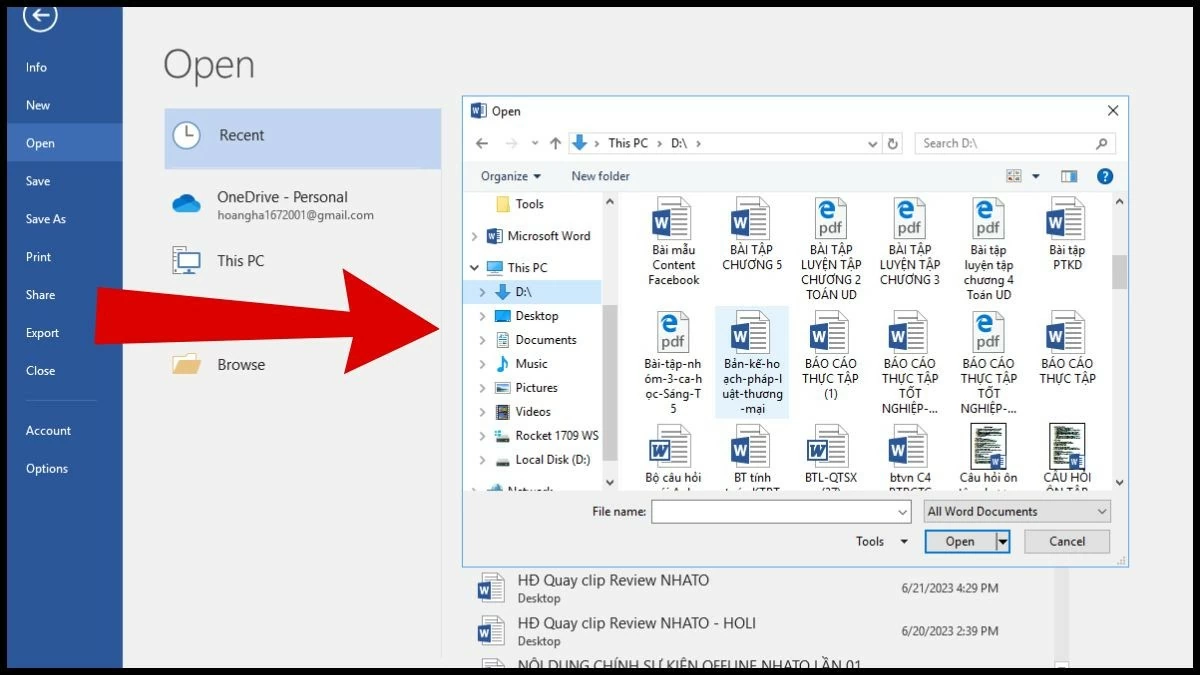 |
ขั้นตอนที่ 4: คลิก “WordShow” บนแถบเครื่องมือเพื่อแสดงฟีเจอร์ของแอปพลิเคชัน ต่อไป เลือกเนื้อหาที่คุณต้องการแสดง จากนั้นเลือก “ตั้งค่าทฤษฎี” “ตั้งค่าลำดับ BM” และ “แสดงถัดไป” ตามลำดับ
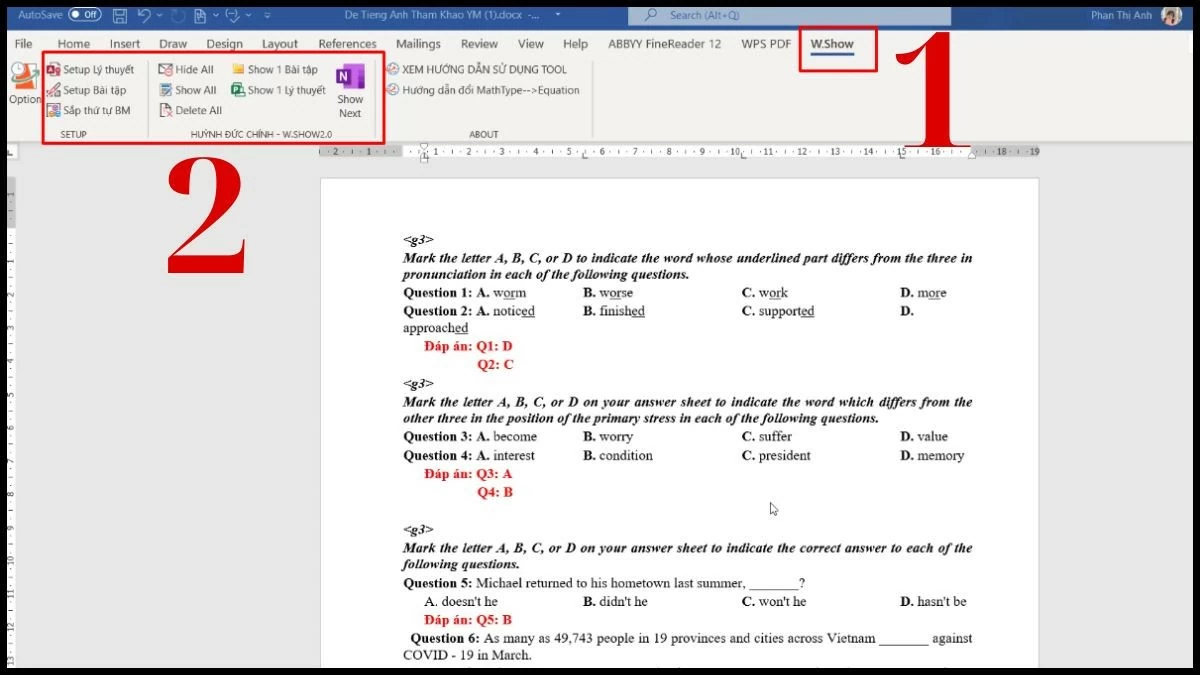 |
ข้างต้น เราได้แนะนำวิธีการนำเสนอไฟล์ Word แบบเต็มหน้าจอไว้แล้ว ด้วยข้อมูลนี้ เราหวังว่าคุณจะสามารถนำเสนอไฟล์ Word 2010 ในงานของคุณได้อย่างง่ายดายโดยไม่มีปัญหา บทความนี้หวังเป็นอย่างยิ่งว่าจะมอบความรู้ที่เป็นประโยชน์เกี่ยวกับเทคนิคต่างๆ ของ Word ให้แก่คุณ
แหล่งที่มา


![[ภาพ] ดานัง: ประชาชนหลายร้อยคนร่วมแรงร่วมใจทำความสะอาดเส้นทางท่องเที่ยวสำคัญหลังพายุลูกที่ 13](https://vphoto.vietnam.vn/thumb/1200x675/vietnam/resource/IMAGE/2025/11/07/1762491638903_image-3-1353-jpg.webp)

























































































![[ชุดภาพ] อุทยานแห่งชาติบูเจียแมป “บอกเล่าเรื่องราว” ของฤดูกาลที่เปลี่ยนแปลง](https://vphoto.vietnam.vn/thumb/402x226/vietnam/resource/IMAGE/2025/11/08/1762556754197_ttttttttttttttttt_20251107112659.jpeg)




















การแสดงความคิดเห็น (0)